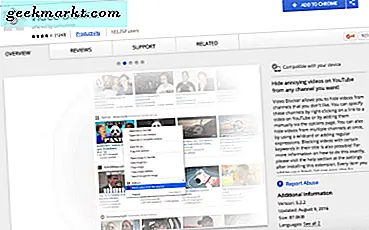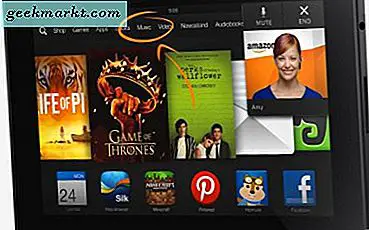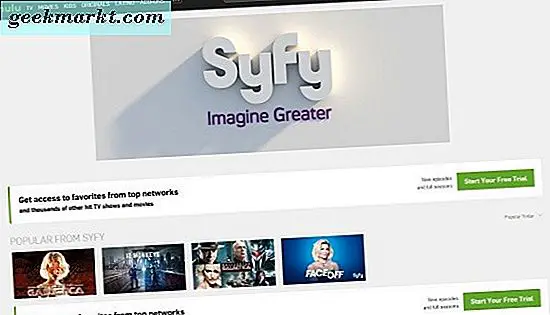'अगर यह काम करता है और बहुत बुरा नहीं दिखता है, तो इसे वैसे ही रहने दें'- मैं यही अनुसरण करता हूं। हालाँकि, मैं सिर्फ नई विंडोज़ 10 लॉगिन स्क्रीन से नफरत करता हूँ। पिछला वॉलपेपर उबाऊ है और उसके ऊपर इसे बदलने का भी कोई विकल्प नहीं है।

अब, हम इस लॉगिन स्क्रीन को दिन में 10 बार देखते हैं। और अगर आपको वास्तव में यह पसंद नहीं है तो इसे क्यों न बदलें। पर कैसे? विंडोज़ सेटिंग्स में कोई विकल्प नहीं हैं। सही? (लॉक स्क्रीन एक अलग कहानी है)
खैर, हमेशा की तरह, यदि कोई डिफ़ॉल्ट विकल्प नहीं है, तो स्वतंत्र देव अपना रास्ता खोज लेते हैं। और इस बार MyDigitalLife पर अच्छे लोगों ने काम लिया है।
अब, मुझे पता है कि मुझे पार्टी में देर हो रही है। यह बहुत समय पहले किया गया था। लेकिन उस समय, यह स्थिर नहीं था और कई उपयोगकर्ताओं के लिए लॉगिन त्रुटि का कारण बना। (Microsoft के पुश अपडेट्स)। लेकिन अब, यह काफी स्थिर है।
तो यहां विंडोज 10 लॉगिन स्क्रीन को बदलने का तरीका बताया गया है।
डाउनलोड विन10बीजीचेंजर गिटहब से फ़ाइल। यह 2 एमबी की छोटी ज़िप फ़ाइल है। सुनिश्चित करें कि आप नवीनतम संस्करण डाउनलोड करते हैं - शीर्ष पर वाला।
एक बार हो जाने के बाद, बस इसे 7Zip या आपके द्वारा उपयोग किए जाने वाले किसी भी संपीड़न प्रोग्राम का उपयोग करके अनज़िप करें। वहां आपको दो विकल्प मिलेंगे - एक कमांड लाइन और जीयूआई। GUI फ़ोल्डर खोलें और वहां आपको एक एकल exe फ़ाइल दिखाई देगी। इसे चलाएं, इसे किसी इंस्टॉलेशन की आवश्यकता नहीं है

और बाकी आत्म-व्याख्यात्मक है। आपको कुछ ऐसा कहते हुए अलर्ट मिल सकता है - इसे अपने जोखिम पर उपयोग करें। यह पिछले प्रभावों को ध्यान में रखते हुए डेवलपर द्वारा लिया गया एक एहतियाती उपाय है। आगे बढ़ने के लिए हाँ पर क्लिक करें।
अब, ऐप खुलने के बाद, ऊपर दाईं ओर स्थित फ़ोल्डर आइकन पर क्लिक करें और अपनी लॉगिन स्क्रीन के लिए नया वॉलपेपर चुनें और परिवर्तन लागू करें।

बस इतना ही, प्रोग्राम को बंद करें और अपने कीबोर्ड पर विन + एल दबाएं, आपको नया जोड़ा गया लॉगिन स्क्रीन वॉलपेपर दिखाई देगा।